이 페이지는 기계 번역을 사용하여 번역되었습니다. 영어 원문을 보려면 여기를 클릭하십시오.
설치 준비
Polyspace® Access™는 중앙 데이터베이스에 호스팅된 Polyspace 분석 결과를 검토할 수 있도록 웹 브라우저 인터페이스를 제공합니다. Polyspace Access을 설치하면 다음 앱이 설치됩니다.
User Manager App: 회사의 LDAP(Lightweight Directory Access Protocol) 또는 사용자 정의 내부 데이터베이스를 통해 사용자 로그인을 인증합니다. 이 앱은 인증된 사용자에게 서명된 JSON 웹 토큰을 발급하고 사용자의 사용자 지정 데이터베이스를 관리하기 위한 사용자 인터페이스를 제공합니다.
Issue Tracker App: Polyspace Access와 버그 추적 도구(BTT) 소프트웨어 간의 통신을 관리하고 BTT 티켓을 생성하기 위한 사용자 인터페이스를 제공합니다.
Polyspace Access App: Polyspace Access 데이터베이스에 결과를 업로드하고 해당 데이터베이스에서 결과를 내보내며, 사용자가 결과를 검토할 수 있는 웹 인터페이스를 제공합니다.
Polyspace Access ETL(추출-변환-로드) 서비스는 결과 업로드, 결과 다운로드, 사용자 웹 인터페이스에 표시되는 데이터 업데이트와 같은 작업을 처리합니다.
각 앱에는 Docker 컨테이너 내부에 배포되는 서비스가 포함되어 있습니다. 별도의 Gateway 서비스는 Polyspace Access와 클라이언트 머신 간의 통신을 처리합니다.
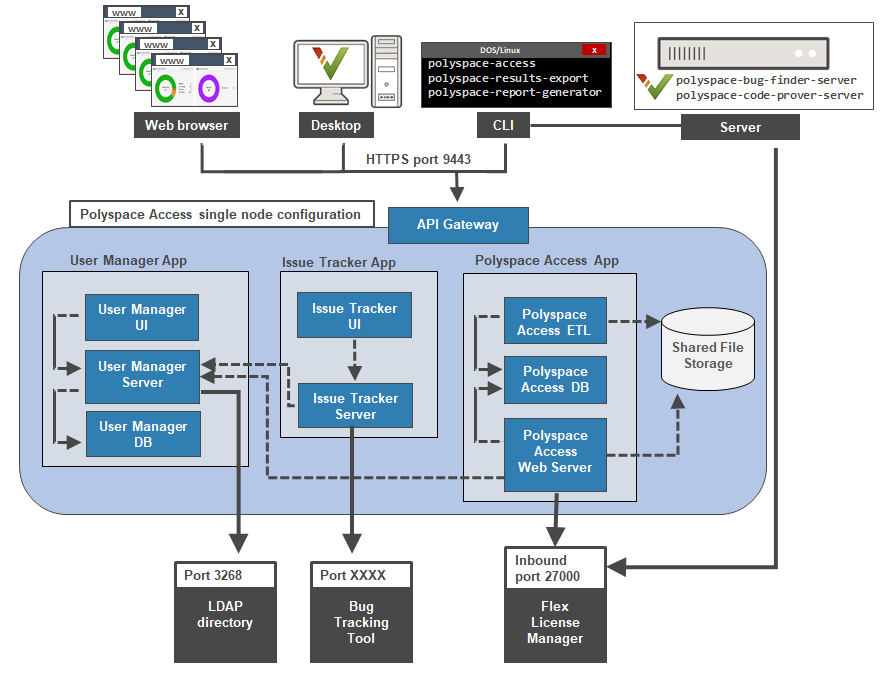
설치를 시작하기 전에 HTTPS 프로토콜을 사용할지 여부와 사용자 인증 및 버그 추적 도구 통합을 구성하는 방법을 결정하십시오.
팁
Kubernetes®를 사용하여 PolyspaceAccess를 배포할 수 있습니다. 자세한 내용은 MathWorks 기술 지원에 문의하세요.
Polyspace Access 데이터베이스를 호스팅하려면 관계형 데이터베이스 서비스(RDS)를 사용할 수 있습니다. 자세한 내용은 MathWorks 기술 지원에 문의하세요.
일반 선행 조건
필수 소프트웨어를 설치하고 시스템이 최소 하드웨어 요구 사항을 충족하는지 확인하십시오. Polyspace Access의 시스템 요구 사항 항목을 참조하십시오.
사용 가능한 데이터 저장소가 충분한지, 사용하는 포트가 사용 가능하고 방화벽에 의해 차단되지 않는지 확인하십시오. 스토리지 및 포트 구성 항목을 참조하십시오.
라이선스 매니저가 설치되어 실행 중인지, 라이선스 매니저 옵션 파일에 Polyspace Access에 대한 사용 권한을 부여한 사용자가 포함되어 있는지 확인하십시오. Polyspace NNU 라이센스 관리 항목을 참조하십시오.
라이선스 파일 작업에서 발생할 수 있는 잠재적인 문제를 방지하려면 Polyspace Access를 업그레이드할 때마다 네트워크 라이선스 관리자 소프트웨어를 업그레이드하는 것을 고려하세요. 네트워크 라이선스 매니저 소프트웨어 업데이트하기 항목을 참조하십시오.
Windows Server® 2016 또는 2019의 Linux® VM 내에 Polyspace Access를 설치하는 경우 Linux 가상 머신(VM)을 만들고 구성합니다. Hyper-V를 사용하여 Linux 가상 머신 생성 항목을 참조하십시오.
Polyspace Access와 클라이언트 컴퓨터 간 통신을 암호화하기 위해 HTTPS를 활성화하는 경우 인증 기관에서 SSL 개인 키와 서명된 인증서를 얻거나 자체 서명된 인증서를 사용하세요. Polyspace Access 구성을 HTTP와 HTTPS 중에서 선택하기 항목을 참고하십시오.
Polyspace Access을 HTTPS 프로토콜을 사용하도록 구성하는 경우 Polyspace Access와 Polyspace 데스크톱 인터페이스 또는
polyspace-results-export와polyspace-report-generator바이너리 간 통신을 활성화하기 위해 Java® 키 저장소(JKS) 파일을 생성해야 합니다. 클라이언트 키 저장소 생성 항목을 참조하십시오.Docker 네트워크가 기존 네트워크와 충돌하지 않는지 확인하십시오. Docker 네트워크에 대한 자세한 내용은 네트워킹 개요를 참조하세요.
Docker 네트워크가 기존 네트워크와 충돌하는지 확인하려면 다음 명령을 실행하세요.
docker network inspectnetworkNameIPAM.Config노드에 나열된 IP 범위가 다른 서비스에서 사용되지 않는지 확인합니다. 해당 IP 범위가 다른 서비스에서 사용되는지 확인하려면 네트워크 관리자에게 문의해야 할 수도 있습니다.networkName를 찾으려면docker network ls명령을 사용합니다. 명령이 둘 이상의 네트워크를 반환하는 경우 모든 브리지 네트워크를 검사합니다(출력의DRIVER열 참조).기존 네트워크와의 충돌을 방지하려면 네트워크를 생성하고 서브넷과 게이트웨이를 지정하세요. docker 네트워크 생성을 참조하세요. 새 네트워크를 사용하려면
admin-docker-agent바이너리를 시작할 때--network-name옵션을 사용하세요.
User Manager 선행 조건
User Manager 구성에는 SSL 개인 키 파일 생성이 필요합니다. User Manager 구성하기 항목을 참조하십시오. 이 개인 키는 HTTPS 구성에 사용하는 개인 키와 달라야 합니다.
회사 LDAP를 사용하여 사용자 로그인을 인증하는 경우 LDAP 관리자에게 문의하여 다음을 수행하세요.
조직에서 사용하는 LDAP URL 및 LDAP base를 받습니다.
LDAP 서버에 대한 액세스가 비밀번호로 보호되어 있는 경우 LDAP 로그인 자격 증명을 얻습니다.
LDAP 데이터베이스에서 특정 사용자 하위 집합을 검색할 수 있는 LDAP 검색 필터에 대해 논의합니다. LDAP 필터를 참조하세요.
SSL(LDAPS)을 통해 구성된 LDAP를 사용하는 경우 Polyspace Access에 사용하는 인증서 신뢰 저장소 파일에 LDAP SSL 인증서를 추가해야 합니다. User Manager에서 SSL을 통한 LDAP 구성하기 항목을 참조하십시오.
Issue Tracker 선행 조건
Issue Tracker 구성에는 BTT 인터페이스에 연결하는 데 사용하는 URL이 필요합니다.
OAuth 인증 방법으로 Jira 소프트웨어를 사용하는 경우 먼저 Jira에서 애플리케이션 링크를 생성해야 합니다. 이 페이지의 첫 번째 단계를 참조하세요.
Redmine BTT를 사용하는 경우 Redmine 관리자에게 문의하여 Redmine API 키를 받으세요.
HTTPS를 사용하여 구성된 BTT를 사용하는 경우 Polyspace Access에 사용하는 인증서 신뢰 저장소 파일에 BTT SSL 인증서를 추가해야 합니다. HTTPS를 사용하여 구성된 BTT 인스턴스 추가 항목을 참조하십시오.
WSL에서 PolyspaceAccess 지원 여부
WSL(Linux용 Windows 하위 시스템)에 PolyspaceAccess 설치는 지원되지 않습니다.
WSL은 일반 가상 머신(VM)보다 적은 리소스를 사용하면서 Windows®에서 Linux 파일 시스템에서 Linux 명령줄 도구를 실행할 수 있게 해주는 Windows 기능입니다. 개발에 WSL을 사용할 수는 있지만, 이 기능은 일반 Linux 운영 체제의 일부 기능이 부족합니다. 프로덕션 시나리오에 WSL을 사용할 수 있나요?를 참조하세요.
WSL2는 향상된 성능을 제공하지만 가상화된 네트워킹 구성 요소에 의존하며 OS 파일 시스템 전반에서 제대로 작동하지 않습니다. 이 두 가지 문제는 모두 PolyspaceAccess의 성능에 영향을 미칩니다. WSL 버전 비교를 참조하세요.